
- •Лабораторная работа № 1 Создание параметрической геометрической модели в системе t-flex cad 3d
- •В результате выполненных действий на базе выбранной грани будет создана рабочая плоскость.
- •Лабораторная работа № 2
- •Общие сведения
- •Этапы создания библиотеки параметрических элементов
- •Размеры призмы подкладной
- •Функции обращения к базе данных
Лабораторная работа № 1 Создание параметрической геометрической модели в системе t-flex cad 3d
Цель работы – получение навыков создания параметрических геометрических моделей в системе T-flex CAD 3D.
T-flex CAD – система автоматизированного проектирования и оформления конструкторско-технологической документации, позволяющая создавать параметрические геометрические модели и чертежи изделий любой степени сложности. Элементы модели могут быть связаны между собой геометрическими отношениями и параметрами. Параметры могут быть выражены с помощью переменных, рассчитаны по формулам, выбраны из баз данных.
Основные понятия
Элементы построения. К ним относятся линии построения и узлы, формирующие параметрическую модель чертежа. С помощью задания различных геометрических отношений (параллельность, касание, симметрия, угол наклона и др.) между линиями построения устанавливается взаимосвязь. Параметрам линий построения (расстояниям, диаметрам и др.) можно назначать переменные. С помощью математических формул переменные можно связывать между собой. При изменении положения какого-либо элемента построения или значения какой-либо переменной система производит пересчет модели и ее последующую перерисовку. Линии построения присутствуют только на экране и не выводятся на печать.
Элементы изображения. К элементам изображения относятся линии изображения, размеры, тексты, штриховки и др. Они могут «привязываться» к элементам построения. В этом случае при изменении положения линий построения и узлов элементы изображения также изменяют свое положение. Эти элементы составляют изображение чертежа при выводе на печать.
3D-профиль. Исходным элементом при создании твердотельных моделей является 3D-профиль, который формируется на основе контура линий изображения, контура штриховки, текста. При завершении работы на активной рабочей плоскости система автоматически создает 3D-профили на основе перечисленных элементов.
Методика параметрического проектирования в T-flex CAD
Поскольку нет строго установленного порядка действий по созданию качественно параметризированной модели и каждый конструктор использует свои индивидуальные методы и приемы при работе в системе, рассмотрим лишь основные правила, которых рационально придерживаться в процессе параметрического проектирования.
Выберите
пиктограмму
![]() или меню «Файл → Новая 3D-модель». При
этом появится окно с тремя стандартными
рабочими плоскостями (рис. 2.23).
или меню «Файл → Новая 3D-модель». При
этом появится окно с тремя стандартными
рабочими плоскостями (рис. 2.23).
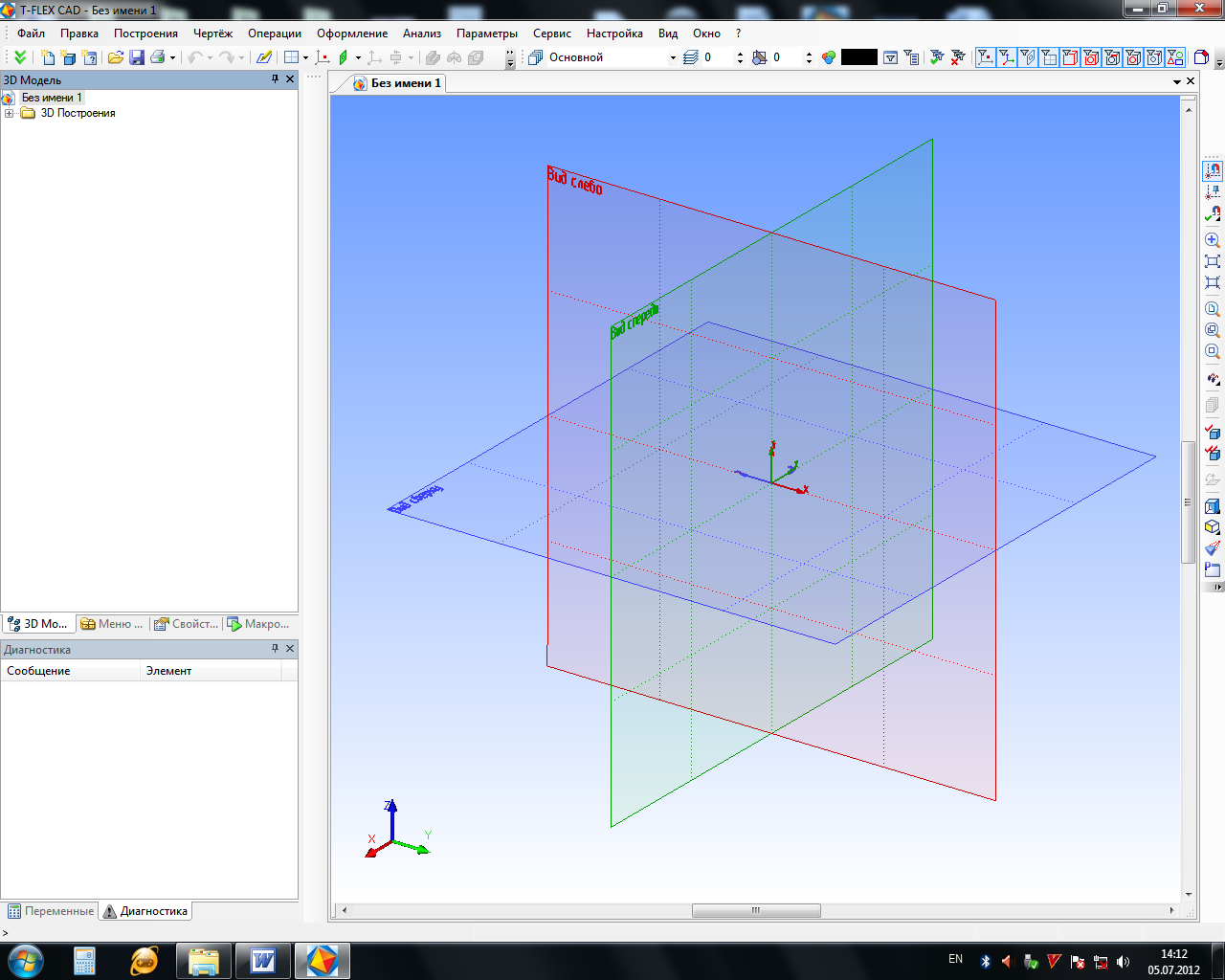
Рис. 2.23
Для создания элементов 3D-модели система должна работать в режиме активной рабочей плоскости. Перейти в этот режим можно одним из способов:
1.
Укажите курсором на рабочую плоскость
(она подсветится) и нажмите
![]() .
В контекстном меню выберите пункт
«Чертить на рабочей плоскости».
.
В контекстном меню выберите пункт
«Чертить на рабочей плоскости».
2.
Поставьте курсор в окне 3D-вида и нажмите
![]() .
В появившемся меню выберите пункт
«Чертить на рабочей плоскости» и укажите
в списке необходимую плоскость (при
выборе той или иной плоскости она будет
подсвечиваться).
.
В появившемся меню выберите пункт
«Чертить на рабочей плоскости» и укажите
в списке необходимую плоскость (при
выборе той или иной плоскости она будет
подсвечиваться).
После выбора рабочей плоскости станут доступными команды 2D черчения и команды управления активной рабочей плоскостью (рис. 2.24).
![]()
Рис. 2.24
Используя
пиктограмму
![]() ,
перейдите в 2D-окно. Работа в 2D-окне
начинается с задания элементов построения.
Сначала задаются базовые линии построения,
от которых в дальнейшем будут созданы
новые линии построения. Базовыми линиями
могут быть вертикальные и горизонтальные
прямые. Далее строятся прямые или
окружности, зависимые от базовых,
например, параллельные прямые, окружности,
касательные к прямым и т.д. Тем самым
определяется способ построения новых
линий, который запоминается в системе.
Затем строятся прямые и окружности
относительно построенных ранее. В
дальнейшем при изменении базовых или
других элементов построения положение
зависимых прямых, окружностей и узлов
будет определяться исходя из способа
их задания.
,
перейдите в 2D-окно. Работа в 2D-окне
начинается с задания элементов построения.
Сначала задаются базовые линии построения,
от которых в дальнейшем будут созданы
новые линии построения. Базовыми линиями
могут быть вертикальные и горизонтальные
прямые. Далее строятся прямые или
окружности, зависимые от базовых,
например, параллельные прямые, окружности,
касательные к прямым и т.д. Тем самым
определяется способ построения новых
линий, который запоминается в системе.
Затем строятся прямые и окружности
относительно построенных ранее. В
дальнейшем при изменении базовых или
других элементов построения положение
зависимых прямых, окружностей и узлов
будет определяться исходя из способа
их задания.
После задания вспомогательных линий наносятся линии изображения – отрезки, дуги, окружности. При этом происходит привязка к созданным элементам построения – узлам и линиям построения.
Для иллюстрации возможностей системы T-flex CAD создадим параметрическую геометрическую модель детали «Полумуфта», представленную на рис. 2.25, а, б.

а)
Рис. 2.25
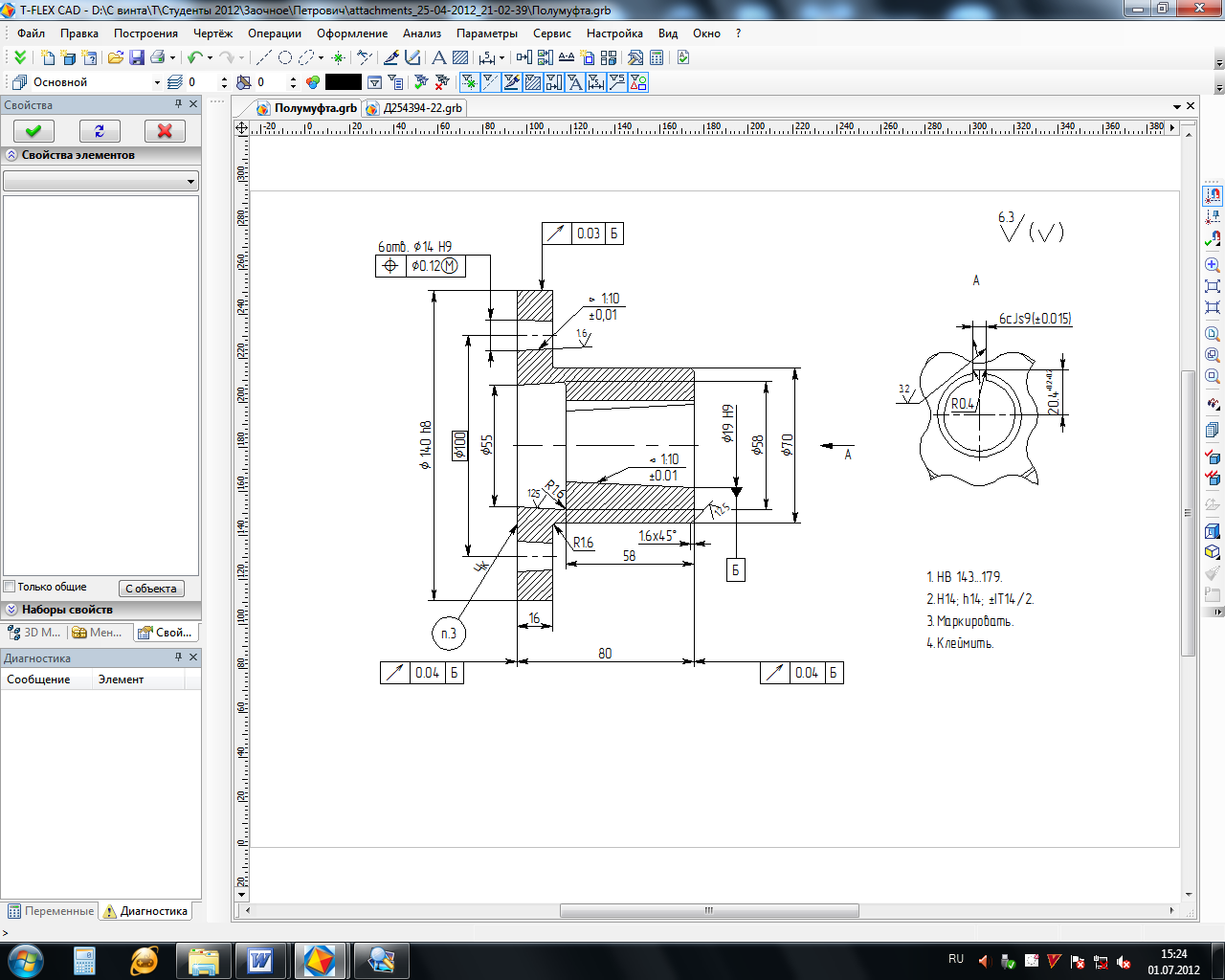

б)
Рис. 2.25
Разделим создание модели на несколько этапов: создание собственно полумуфты, создание отверстий и паза, создание фаски и сопряжений.
Создание полумуфты
Поскольку представленная на рис. 2.25, а деталь является телом вращения, на рабочей плоскости будем строить только ее половину.
Нажмите пиктограмму
 (см рис. 2.24), при этом появится автоменю
(рис. 2.26). В нем выводятся пиктограммы,
соответствующие действиям, доступным
в данной команде.
(см рис. 2.24), при этом появится автоменю
(рис. 2.26). В нем выводятся пиктограммы,
соответствующие действиям, доступным
в данной команде.
![]()
Рис. 2.26
Выберите
 .
.Выберите
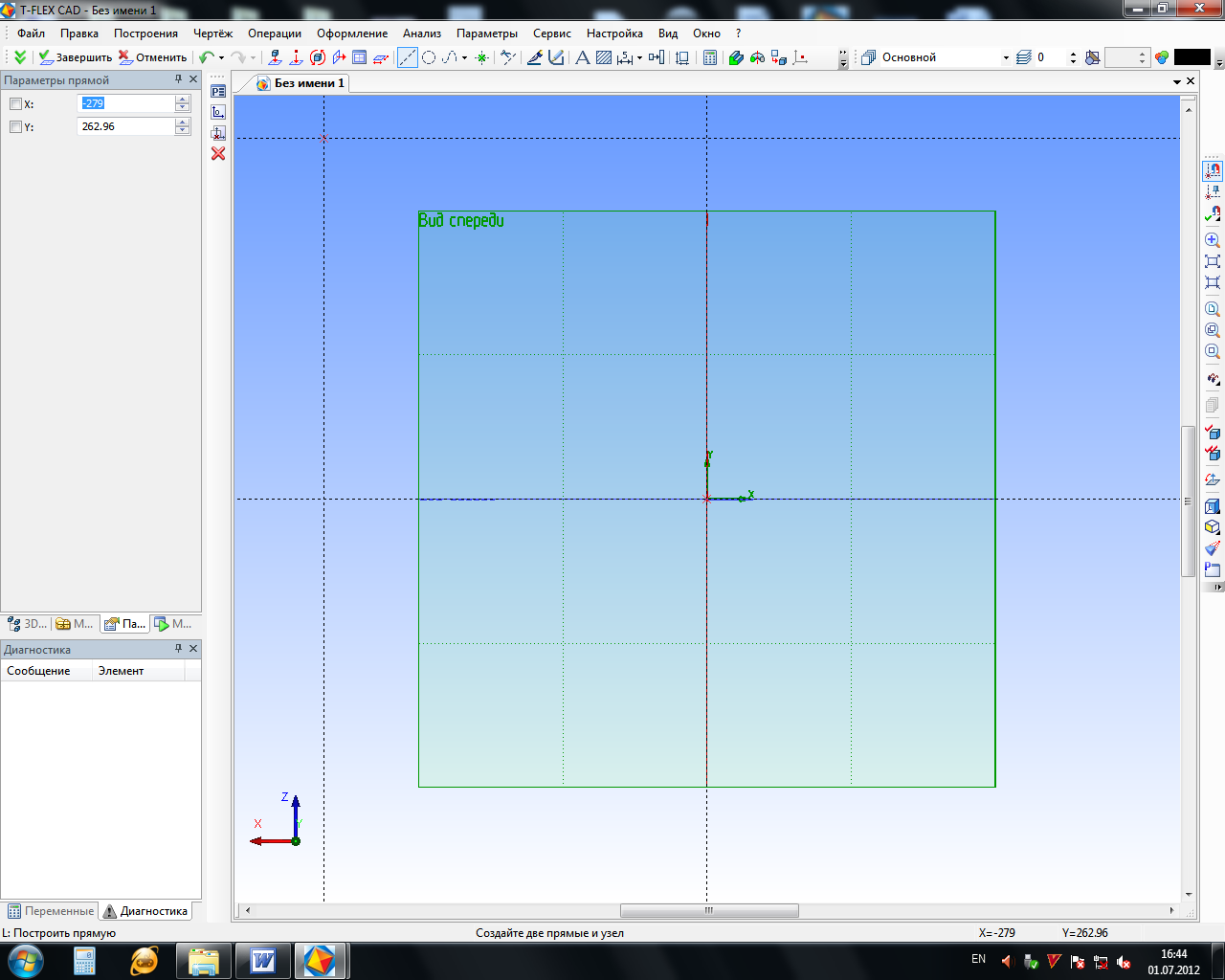 .
В результате будут созданы пересекающиеся
прямые в точке 0,0. Эти прямые являются
базовыми, от которых будут происходить
дальнейшие построения.
.
В результате будут созданы пересекающиеся
прямые в точке 0,0. Эти прямые являются
базовыми, от которых будут происходить
дальнейшие построения.
4.
Нажмите
![]() .
.
5.
Подведите курсор к созданной вертикальной
линии и нажмите
![]() .
При этом появится линия, параллельная
уже построенной. Расположите новую
линию слева от выбранной (рис. 2.27).
.
При этом появится линия, параллельная
уже построенной. Расположите новую
линию слева от выбранной (рис. 2.27).
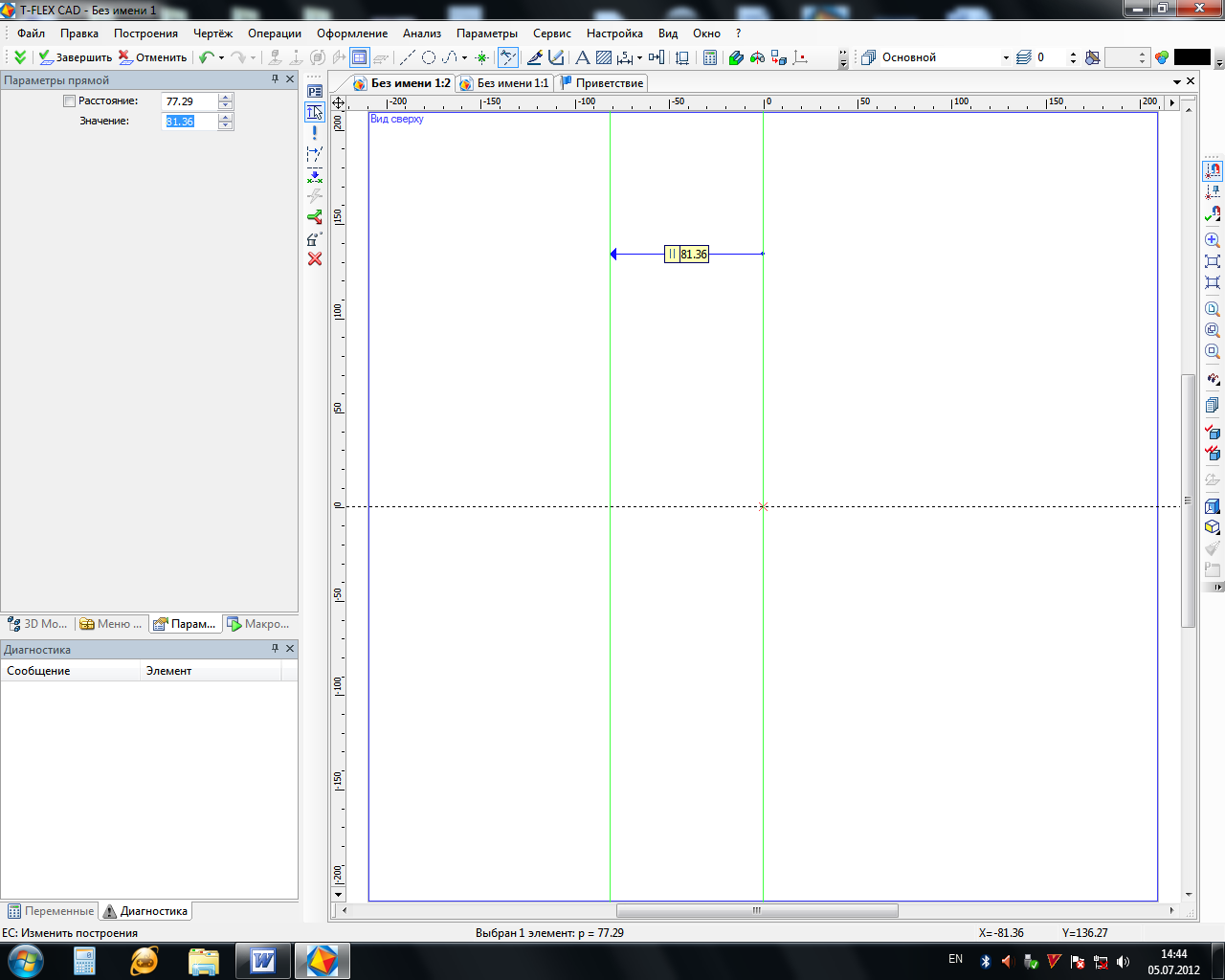
Рис. 2.27
6. В появившемся слева окне «Параметры прямой» вводится расстояние новой линии от базовой (рис. 2.28). В качестве расстояния может быть задано фиксированное значение или переменная. Если используется переменная, ее имя не должно превышать 10 символов. Для нашего случая задайте переменную Н (высота полумуфты) и нажмите «Enter».
![]()
Рис. 2.28
Обратите внимание на то, что рядом с окном ввода переменной (рис. 2.28) должно появиться слово «Расстояние», а не «Координата». В последнем случае параметрические отношения между прямыми заданы не будут.
7. После задания имени появится окно диалога, запрашивающее значение переменной и комментарии. Задайте значение, равное 80. Таким образом, в нашем случае окно ввода значения переменной будет выглядеть следующим образом (рис. 2.29):

Рис. 2.29
После нажатия кнопки «ОК» будет создана прямая параллельная базовой, находящаяся по левую сторону от нее. (Если будет задано отрицательное значение, прямая появится справа от базовой.)
8.
Завершите создание вертикальной линии,
нажав
![]() .
.
Аналогично задайте остальные вертикальные и горизонтальные линии, задающие форму полумуфты. В результате выполненных действий должен получиться набор линий построения, представленный на рис. 2.30.
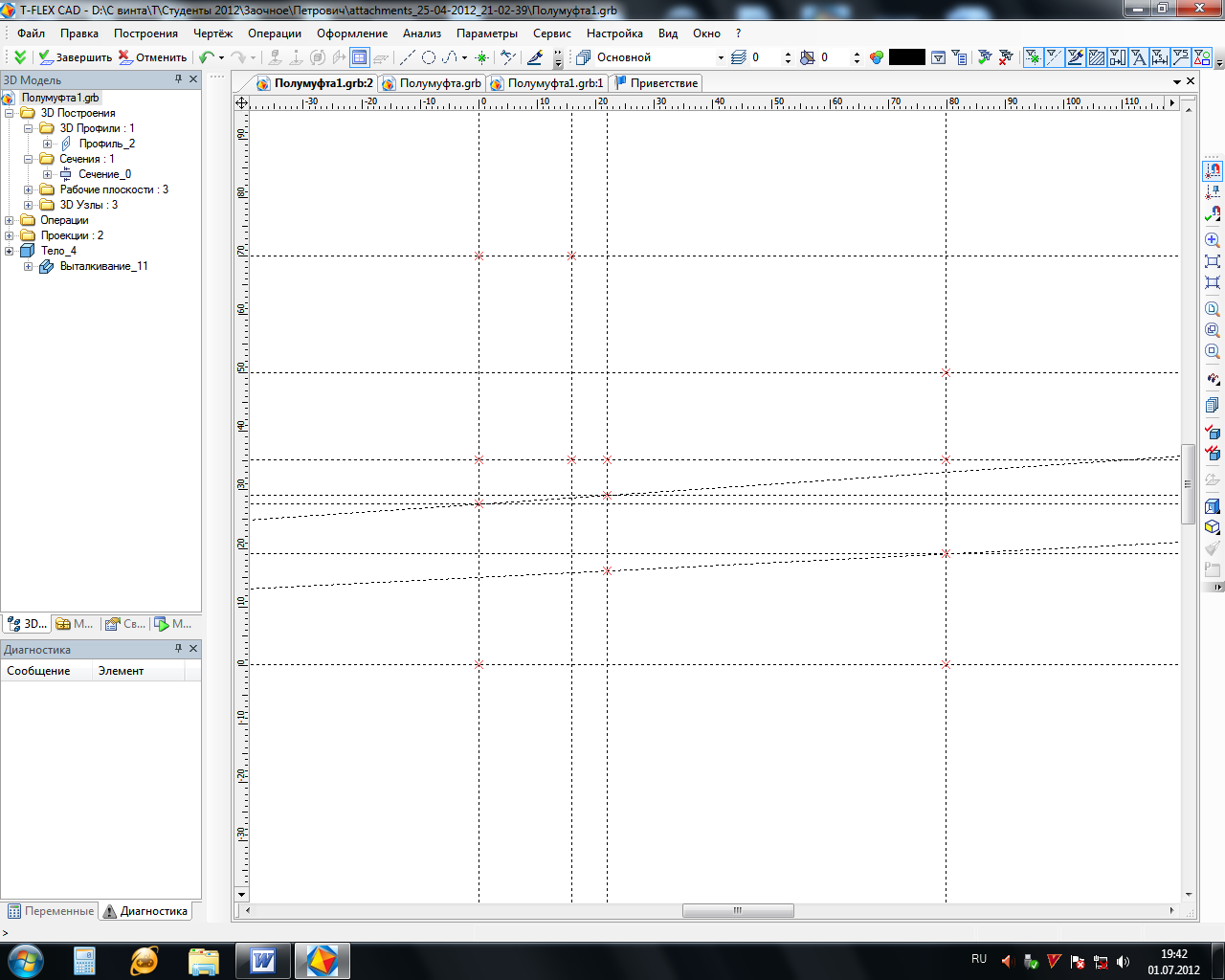
Рис. 2.30
Замечание.
Для построения наклонных линий выберите
![]() и нажмите
и нажмите
![]() в точке пересечения прямых.
в точке пересечения прямых.
9.
Обведите созданный профиль полумуфты
линиями изображения. Для этого
воспользуйтесь пиктограммой
![]() (см. рис. 2.24). Линии изображения автоматически
привязываются к ближайшему пересечению
линий построения, поэтому достаточно
переместить курсор к пересечению и
нажать
(см. рис. 2.24). Линии изображения автоматически
привязываются к ближайшему пересечению
линий построения, поэтому достаточно
переместить курсор к пересечению и
нажать
![]() .
Система автоматически ставит узлы в
конечных точках линий изображения, если
они еще не были там созданы.
.
Система автоматически ставит узлы в
конечных точках линий изображения, если
они еще не были там созданы.
В результате выполненных действий должно получиться изображение, представленное на рис. 2.31.
10. Завершите черчение на активной рабочей плоскости, нажав клавишу «Завершить» (см. рис. 2.24). После этого автоматически будет создан 3D-профиль.
На следующем этапе создадим трехмерное тело.
1.
Для задания оси вращения создадим два
3D-узла. Для этого выберите пиктограмму
![]() .
.
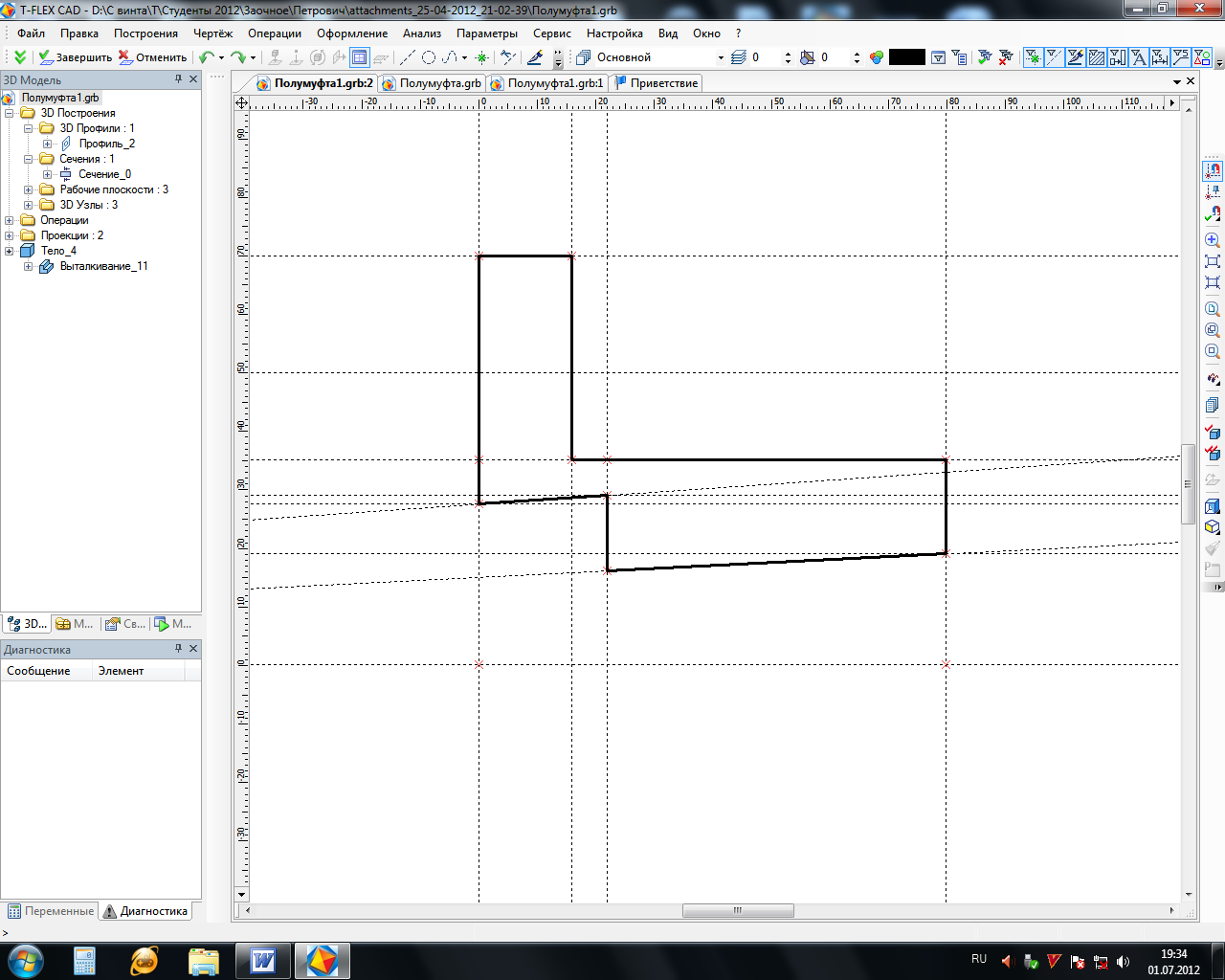
Рис. 2.31
2.
В появившемся автоменю выберите
![]() (Задать координаты 3D-узла), задайте
координаты первого узла – 0,0,0 (рис. 2.32)
и нажмите
(Задать координаты 3D-узла), задайте
координаты первого узла – 0,0,0 (рис. 2.32)
и нажмите
![]() .
.
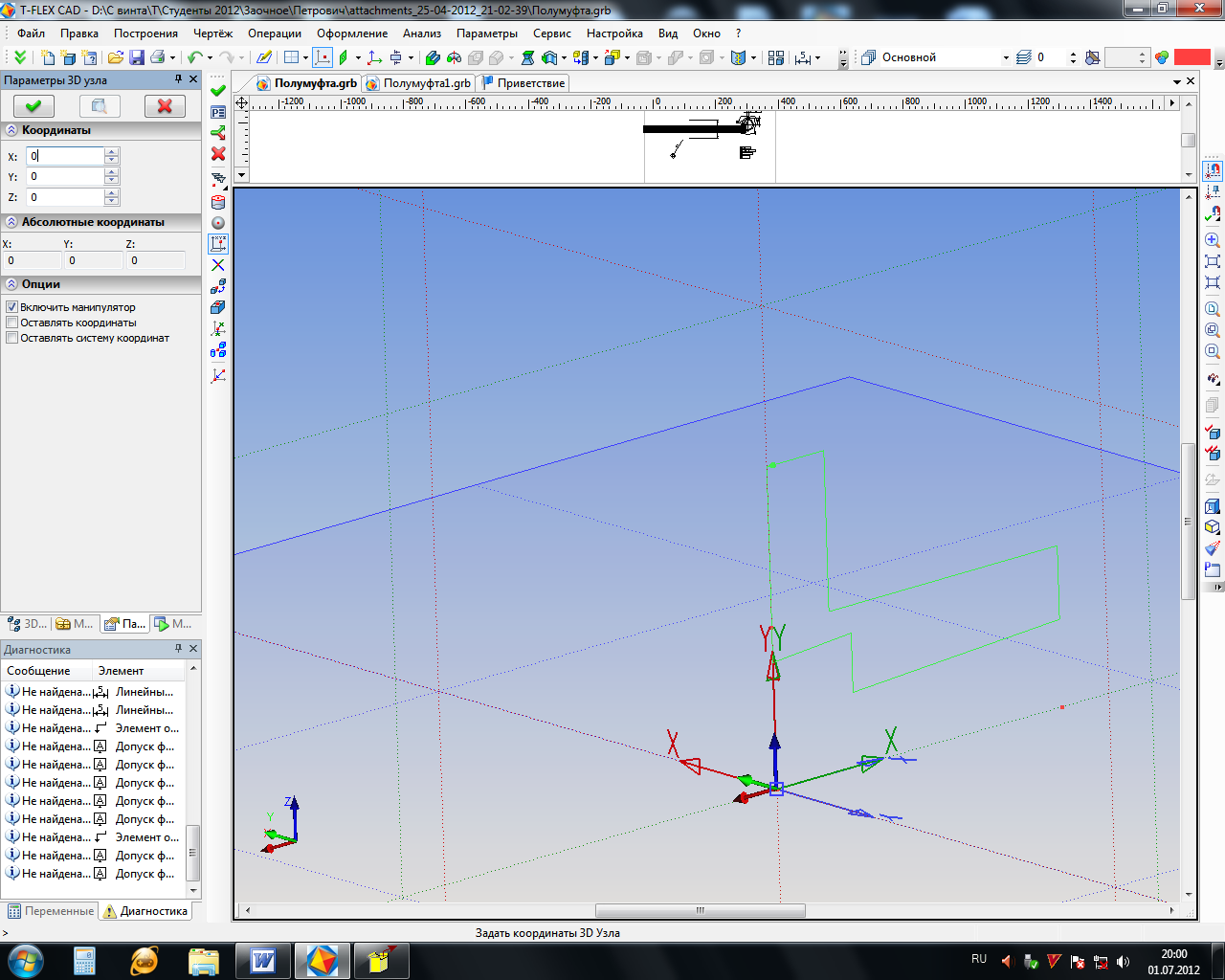
Рис. 2.32
3.
Задайте координаты второго 3D-узла,
сместив его на некоторое расстояние по
оси Х
(например, 10,0,0), и нажмите
![]() .
.
4.
Выберите пиктограмму
![]() или меню «Операции →
Вращение».
или меню «Операции →
Вращение».
5.
Выберите в окне построений
![]() созданный профиль (он должен подсветиться)
(рис. 2.33).
созданный профиль (он должен подсветиться)
(рис. 2.33).
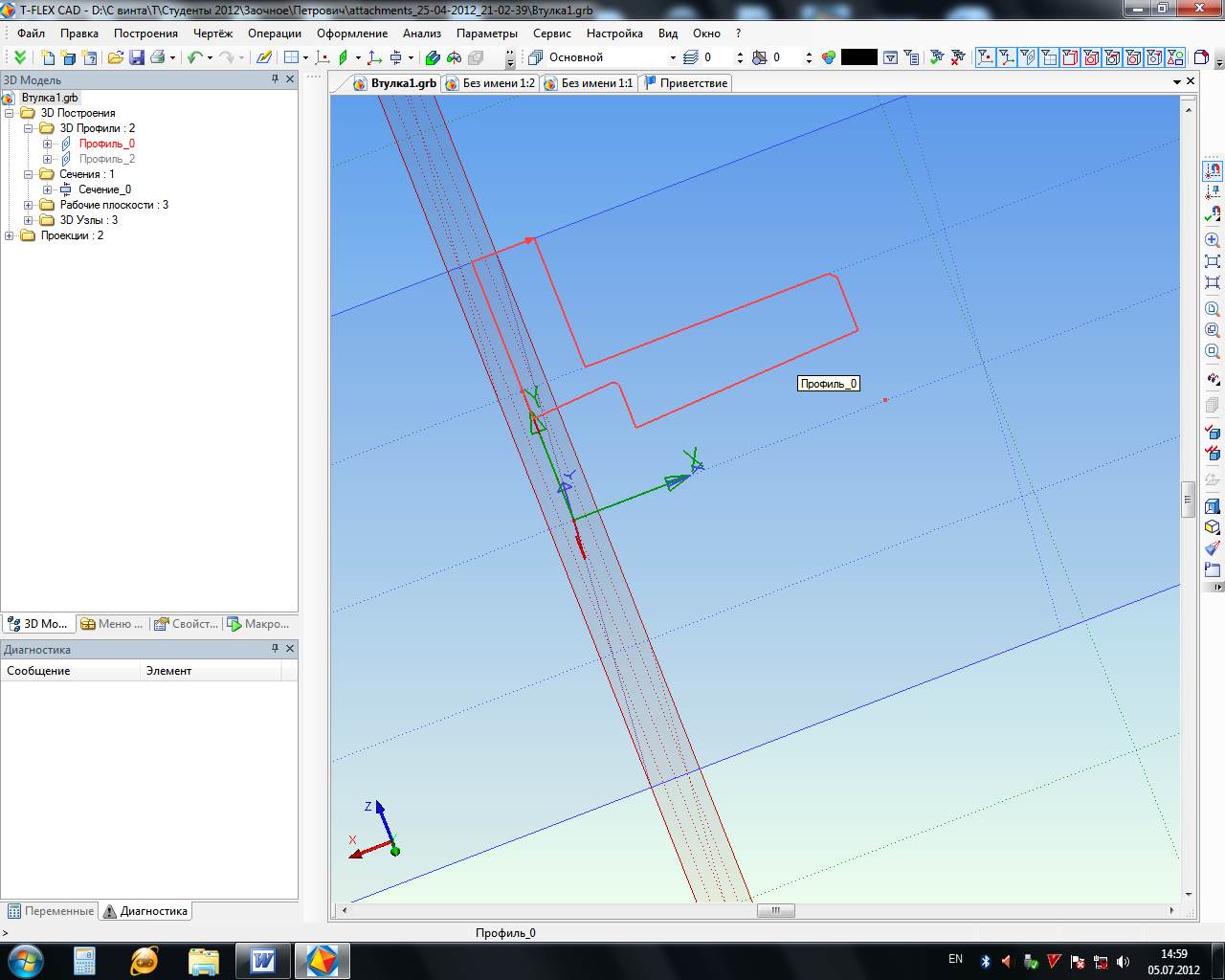
Рис. 2.33
6.
Задайте ось вращения. В нашем случае
ось вращения задается двумя созданными
3D-узлами, поэтому в автоменю выберите
![]() и укажите первый 3D-узел, затем
и укажите первый 3D-узел, затем
![]() и укажите второй 3D-узел (рис. 2.34).
и укажите второй 3D-узел (рис. 2.34).
7.
Нажмите
![]() .
.

Рис. 2.34
Создание отверстий и паза
Подведите курсор к основанию полумуфты и нажмите
 .
.Выберите «Чертить на грани» (рис. 2.35).
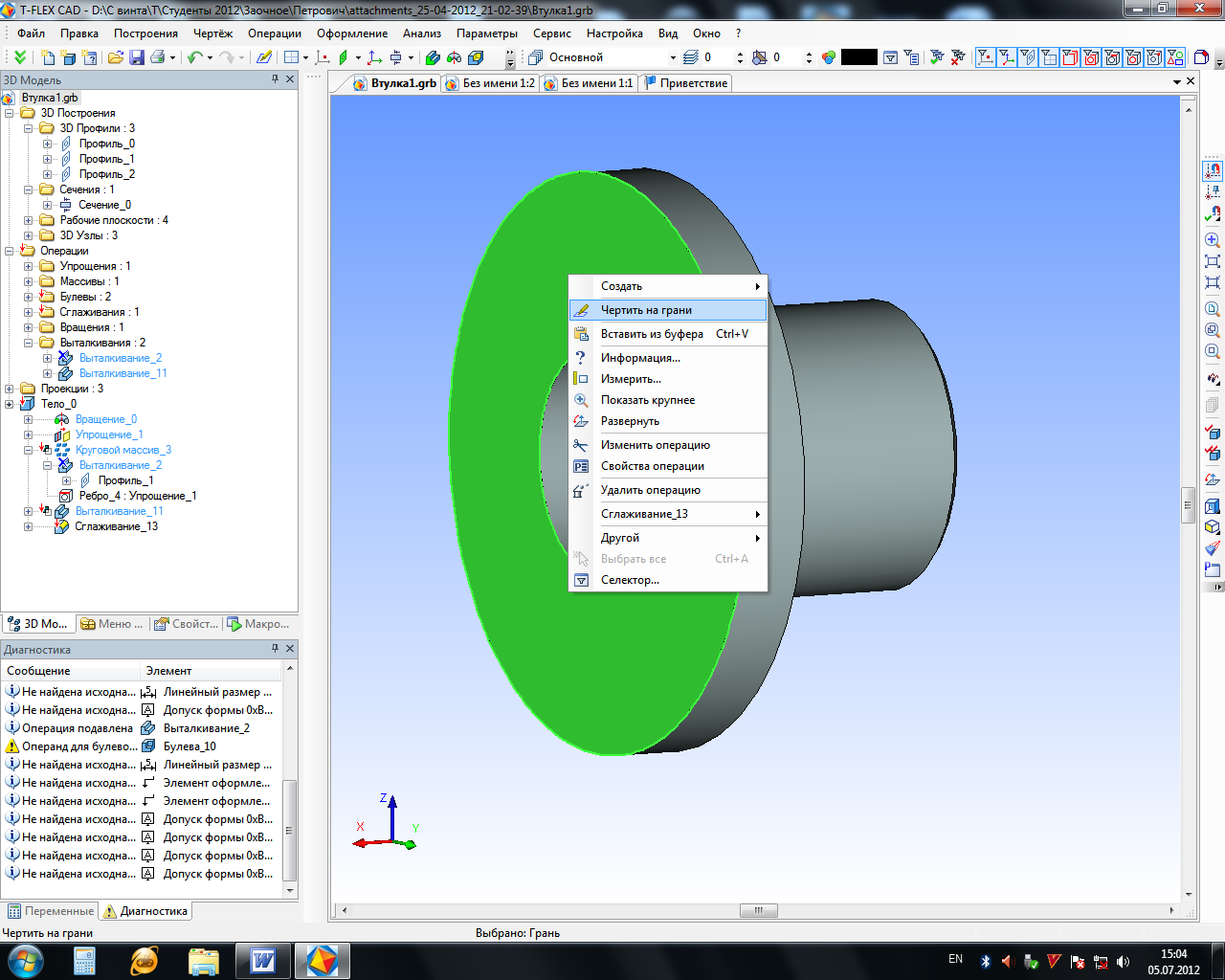
Рис. 2.35
